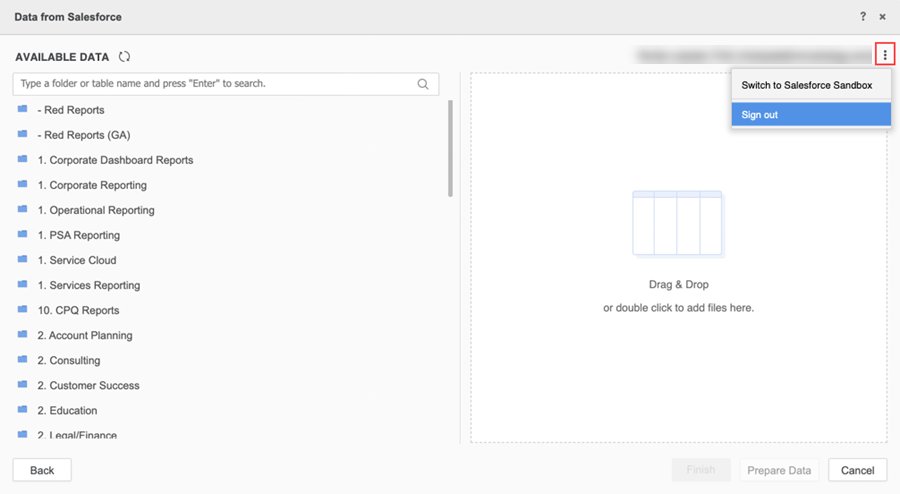MicroStrategy ONE
Importer des données à partir d'un rapport Salesforce
Les connecteurs Financial Force, Veeva CRM et ServiceMax se connectent au contenu de leurs applications respectives stockées dans Salesforce. Notez que d'autres contenus peuvent exister. La description suivante concerne uniquement le contenu stocké dans les rapports Force.com standard.
Vous pouvez importer les données d'un rapport enregistré sur Salesforce.com vers MicroStrategy Workstation. Vous pouvez vous connecter soit à une instance par défaut, soit à l'instance Sandbox.
Pour résoudre les erreurs courantes lors de l'utilisation du connecteur Salesforce, reportez-vous à KB485171.
En plus d'importer des données directement à partir de rapports Salesforce.com, vous pouvez importer des données en créant une connexion de source de données à Salesforce.com, puis en utilisant une requête Freeform, par exemple SQL, SOSQL ou XQuery, pour sélectionner vos données.
Vous devrez configurer l'ID client et le secret client que Salesforce fournit sur MicroStrategy Web ou configurer l'ID client et le secret client dans MicroStrategy Workstation. Pour plus d'informations, reportez-vous à Créer un objet IAM avec un type OAuth générique.
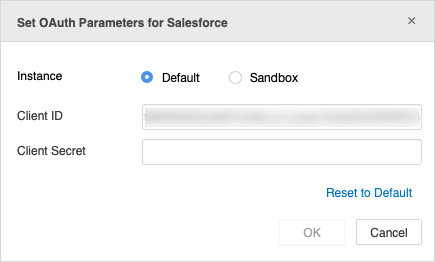
Importer des données à partir d'un rapport Salesforce
- Créez un tableau de bord vierge ou ouvrez-en un existant.
-
Choisissez Ajouter des données
 > Nouvelles données pour importer des données dans un nouveau jeu de données.
> Nouvelles données pour importer des données dans un nouveau jeu de données.ou
Dans le panneau Jeux de données, cliquez sur Plus
 à côté du nom du jeu de données et choisissez Modifier le jeu de données pour ajouter des données au jeu de données. La boîte de dialogue Aperçu s'ouvre. Cliquez sur Ajouter une nouvelle table.
à côté du nom du jeu de données et choisissez Modifier le jeu de données pour ajouter des données au jeu de données. La boîte de dialogue Aperçu s'ouvre. Cliquez sur Ajouter une nouvelle table. La boîte de dialogue Sources de données s’ouvre.
- Cliquez sur Rapports Salesforce.
-
Cliquez sur Connexion pour sélectionner l'instance Salesforce par défaut.
ou
Cliquez sur Se connecter à Sandbox pour sélectionner l'instance Salesforce Sandbox.

Une page de connexion Salesforce s'ouvre.
-
Connectez-vous à Salesforce.com en saisissant votre nom d'utilisateur et votre mot de passe Salesforce.com pour l'instance sélectionnée précédemment dans Nom d'utilisateur et Mot de passe, puis cliquez sur Connexion ou en Se connecter à Sandbox, respectivement.
Une fois la connexion réussie, votre instance sélectionnée sera enregistrée pour les importations Salesforce ultérieures jusqu'à ce que vous changiez d'instance ou que vous vous déconnectiez de votre compte Salesforce.com.
-
Si nécessaire, faites glisser les fichiers à importer vers le volet de droite.

Vos fichiers Salesforce apparaissent dans le volet de gauche.

-
Cliquez sur Préparer les données si vous ajoutez un nouveau jeu de données et souhaitez prévisualiser, modifier et indiquer les options d'importation.
ou
Cliquez sur Ajouter si vous modifiez un jeu de données existant.
-
Cliquez sur Terminer si vous ajoutez un nouveau jeu de données.
ou
Cliquez sur Mettre à jour le jeu de données si vous modifiez un jeu de données existant.
- Affichez les jeux de données nouveaux ou mis à jour dans le panneau Jeux de données.
Modifier une instance Salesforce sélectionnée
- Dans le coin supérieur droit de la boîte de dialogue Données de Salesforce, cliquez sur Plus
 à côté de votre e-mail.
à côté de votre e-mail. -
Si vous êtes actuellement connecté à l'instance Salesforce par défaut, cliquez sur Basculer vers Salesforce Sandbox.
ou
Si vous êtes actuellement connecté à l'instance Salesforce Sandbox, cliquez sur Basculer vers Salesforce.
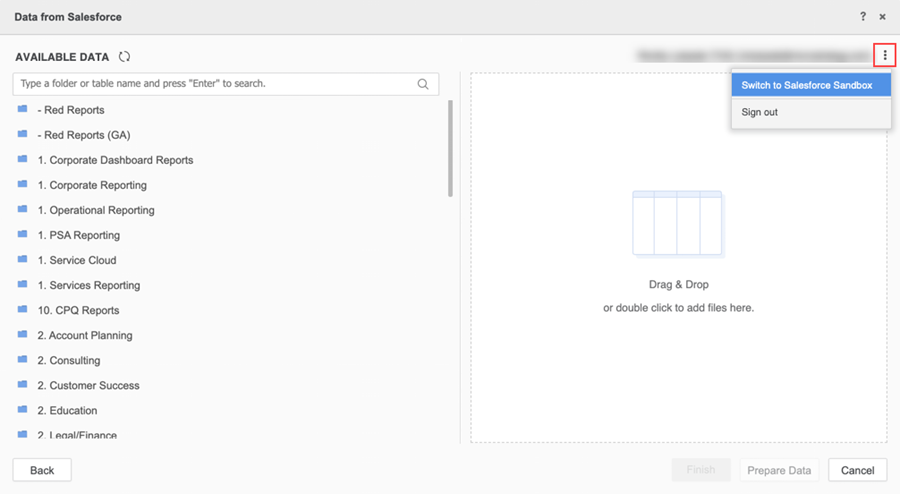
Se déconnecter d'une instance Salesforce sélectionnée
- Dans le coin supérieur droit de la boîte de dialogue Données de Salesforce, cliquez sur Plus
 à côté de votre e-mail.
à côté de votre e-mail. -
Cliquez sur Se déconnecter.